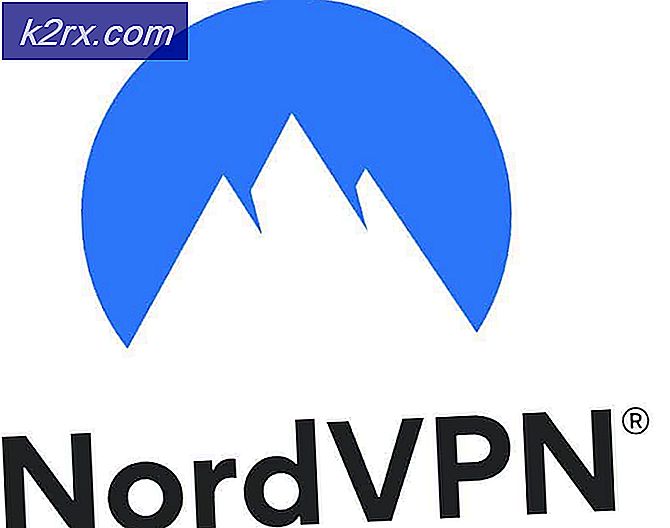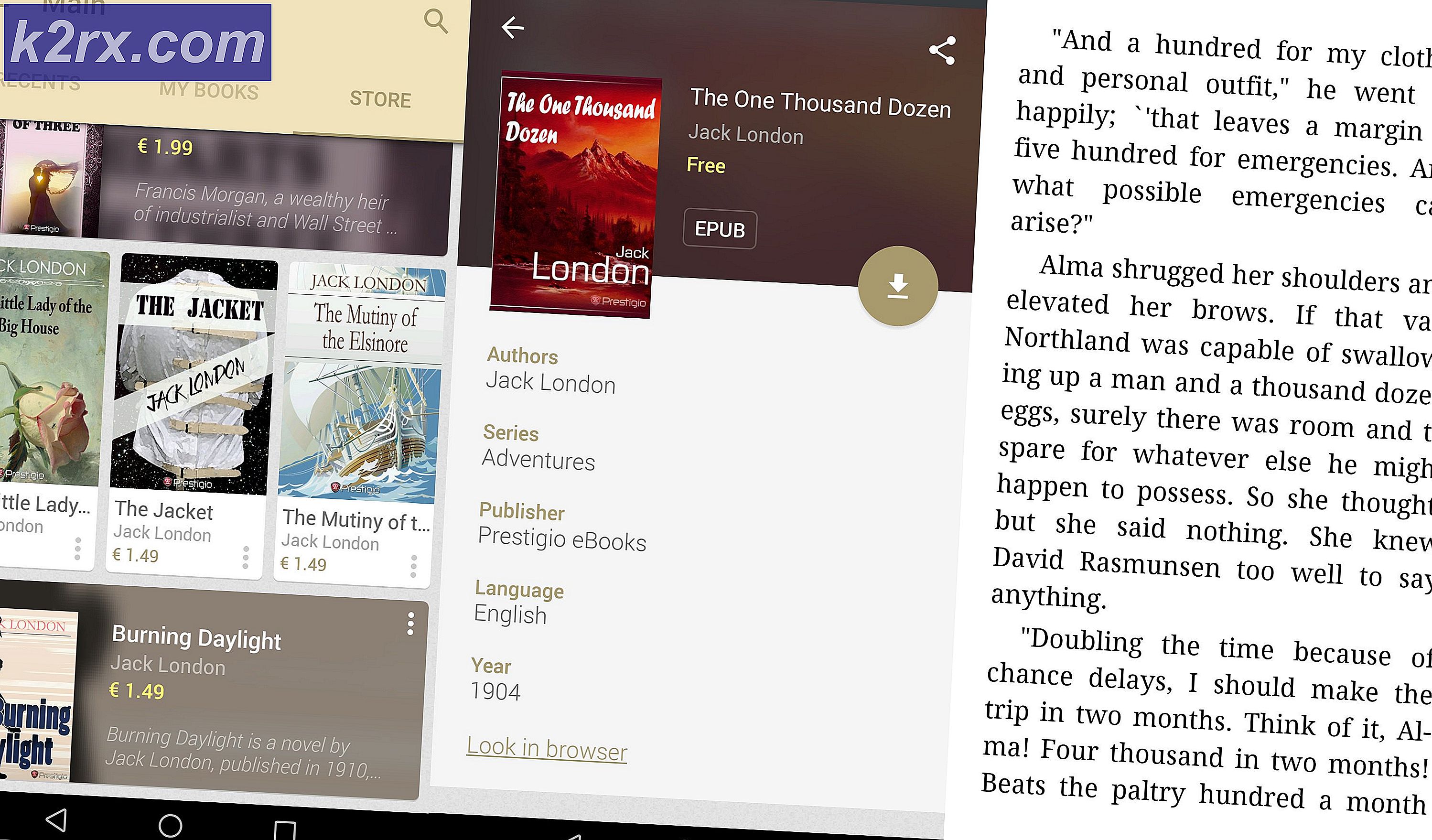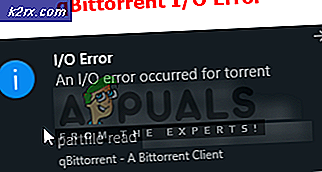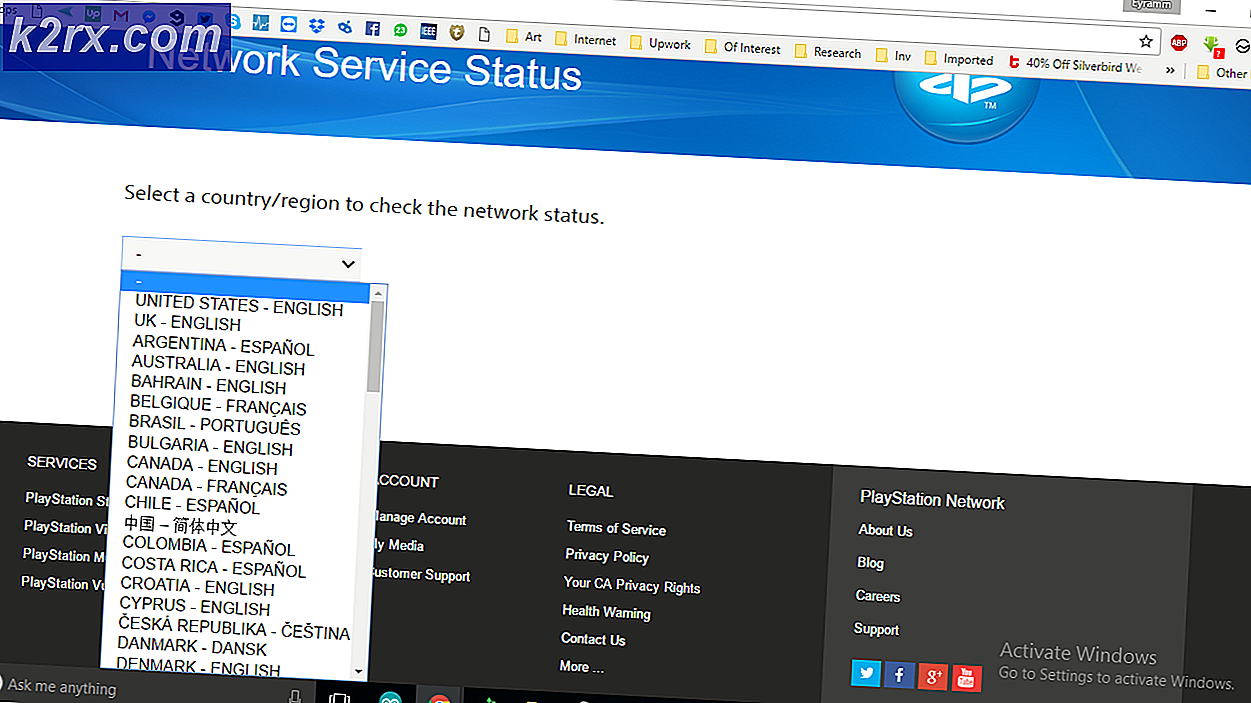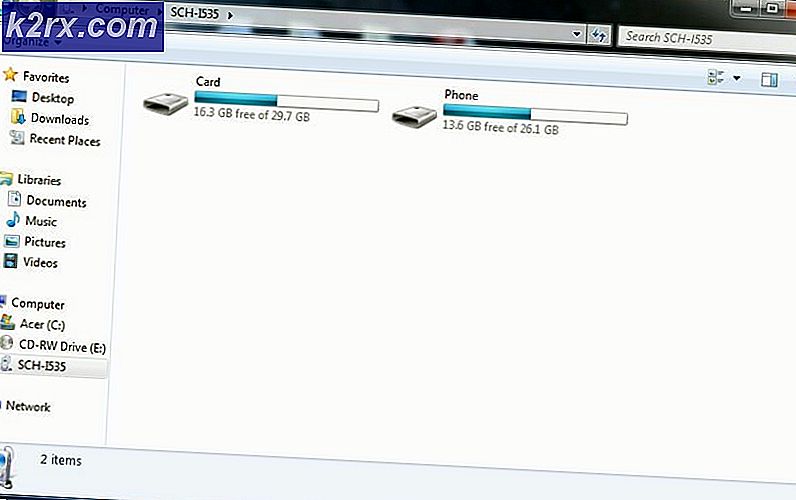IPhone 8/8 Plus veya iPhone X'unuzda True Tone'u Devre Dışı Bırakma ve Devre Dışı Bırakma
En son Apple akıllı telefonlar iPhone 8 ve 8 Plus, yüksek renk doğruluğu ve açık görüş mesafesi ile muhteşem Retina HD ekranlara sahiptir. iPhone X, daha yüksek çözünürlüklü bir Super Retina HD ekranına sahiptir ve piksel yoğunluğu, inç başına 458 pikseldir. IPhone 8, iPhone 8 Plus ve iPhone X, en yeni iPhone'lar için de aynı olan yeni True Tone teknolojisidir. IPhone'un ekranının beyaz dengesini, etrafınızdaki ortam ışığına uyacak şekilde otomatik olarak ayarlar. Eski bir iPhone modelinden geliyorsanız, bazı durumlarda biraz garip görünebilir. Ancak, True Tone teknolojisinin kapalı olması, ekranınızdaki beyazların çeşitli aydınlatma koşullarında farklı görünmesini sağlar.
Gerçek Ton açık olduğunda, ortam ışığı sensörü çevreleyen ışık parlaklığını ve rengini sürekli olarak ölçer. Daha sonra iPhone'unuz, daha göz zevkli bir deneyim için çevreye göre ekranı ayarlamak için bu bilgileri kullanır.
Ek olarak, True Tone genel göz yorgunluğunu azaltır . Yani, herhangi bir sorun olmadan uykuya dalabilirsiniz. Hala yatmadan önce saatlerde Gece Vardiyasını kullanmak isteyeceğinizi düşündüğünüzde, True Tone düşük ışıklı veya karanlık ortamlarda gerçekten yardımcı oluyor.
Ancak, bazı kullanıcılar gibi ve bazıları yok. Kendine kesinlikle karar vermelisin. İşte size iPhone 8/8 Plus veya iPhone X'nizde True Tone özelliğini nasıl devre dışı bırakacağınızı veya etkinleştireceğinizi göstereceğim.
Denetim Merkezinden True Tone özelliğini devre dışı bırak veya etkinleştir
True Tone özelliğinin ardındaki teknolojinin ne kadar karmaşık olduğunun yanı sıra kaç sensör kullandığını, devre dışı bırakma ve etkinleştirme prosedürünün yapılması çok kolay. İşte adımlar.
PRO TIP: Sorun bilgisayarınız veya dizüstü bilgisayar / dizüstü bilgisayar ile yapılmışsa, depoları tarayabilen ve bozuk ve eksik dosyaları değiştirebilen Reimage Plus Yazılımı'nı kullanmayı denemeniz gerekir. Bu, çoğu durumda, sorunun sistem bozulmasından kaynaklandığı yerlerde çalışır. Reimage Plus'ı tıklayarak buraya tıklayarak indirebilirsiniz.- IPhone 8 veya 8 Plus'ı sallarsanız, Kontrol Merkezinizi ekranın altından bir kaydırma yaparak yukarı çekin .
- IPhone X kullanıyorsanız, Kontrol Merkezinizi ekranın sağ üst köşesinden hızlıca kaydırarak aşağı çekin .
- Parlaklık kaydırıcısında sabit basma (3D Dokunma) ve tam ekran moduna genişler. Burada Gece Kayması için geçişlerin yanı sıra Gerçek Ton için de bulabilirsiniz.
- Özelliği devre dışı bırakmak veya etkinleştirmek için Doğru Ton geçiş düğmesine dokunun .
Kolay değil mi? IOS 11'deki yeni ve yeniden düzenlenen Kontrol Merkezi, iPhone'unuzun birçok özelliklerinin kolayca erişilmesini sağlar. Ve bu True Tone teknolojisi ile durum böyle.
Ayarlar'dan Gerçek Tonu Devre Dışı Bırak veya Etkinleştir
Alternatif olarak, Ayarlar uygulamasında Gerçek Ton'a geçiş yapabilirsiniz.
- Ayarlar'a dokunun .
- Ekranı ve Parlaklığı aç .
- Parlaklık kaydırıcısının hemen altında, bir geçiş Gerçek Tonu var .
- Açmak veya kapatmak için üzerine dokunun .
Sarmak
Başlangıçta True Tone'u sevmeyebilirken, kesinlikle daha sonra buna alışacaksınız. Kişisel deneyimlerimden ve bu özelliği benim için zaman geçişi olarak ne kadar kullanışlı bulduğumu konuşuyorum. Ancak, bazı durumlar için nasıl devre dışı bırakılacağını ve etkinleştirileceğini bilmek çok önemlidir. IPhone 8/8 Plus veya iPhone X cihazınızda True Tone'u denemek ve düşüncelerinizi bizimle paylaşmaktan çekinmeyin. True Tone özelliğini sizin için faydalı buluyor musunuz?
PRO TIP: Sorun bilgisayarınız veya dizüstü bilgisayar / dizüstü bilgisayar ile yapılmışsa, depoları tarayabilen ve bozuk ve eksik dosyaları değiştirebilen Reimage Plus Yazılımı'nı kullanmayı denemeniz gerekir. Bu, çoğu durumda, sorunun sistem bozulmasından kaynaklandığı yerlerde çalışır. Reimage Plus'ı tıklayarak buraya tıklayarak indirebilirsiniz.